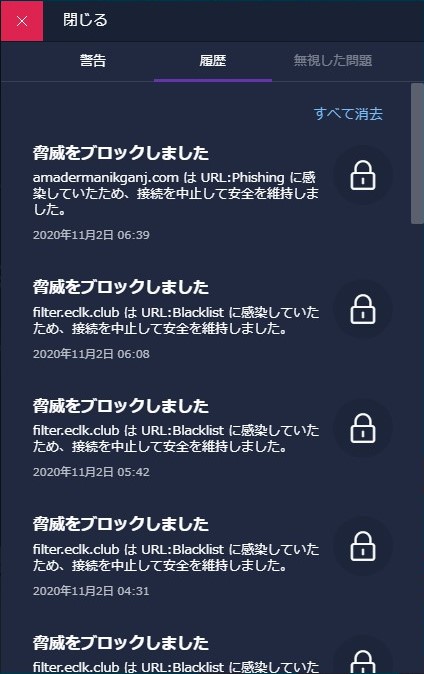newmomizi さんのプロフィール
5つ星 | 44% | |
4つ星 | 22% | |
3つ星 | 7% | |
2つ星 | 15% | |
1つ星 | 4% | |
コメント | 7% |
参考になった投票の多いレビュー
- 3
【追記あり】ウイルス対策に関しては問題ないです
 Windows 10
Windows 10ウイルス対策に関しては問題ないです。 ただ、有料版の購入を誘うことが多く、面倒でした。間違って「有料版へ移行」を押してしまった後元の画面に戻ると、「…
…続きを読む48人が参考になったと回答しています。
- 2
Chromiumベースになったのはある意味失敗です
 Windows 10
Windows 10Chromiumベースになったのはある意味失敗です。 これまでは少なからずEdgeなりの良さがありましたが、今は完全にChromeの下位互換です。 …
…続きを読む26人が参考になったと回答しています。
- 1
VPNソフトとしては良かったんですが、実際は迷惑ソフトでした...…
 Windows 10
Windows 10VPNソフトとしては良かったんですが、実際は迷惑ソフトでした... しょっちゅう怪しげなサーバーに接続しています。しかもVPN使ってないときに。 …
…続きを読む20人が参考になったと回答しています。
- コメント
Nuko Pieroさんのコメントの内容が誤解を招く可能性があるた…
 -
-Nuko Pieroさんのコメントの内容が誤解を招く可能性があるため、補足させていただきます。 ユーザーアカウントコントロール画面(UAC)は、…
…続きを読む20人が参考になったと回答しています。
- 5
最強のコンテンツブロッカー
 Windows 10
Windows 10最強のコンテンツブロッカー。 uBlock Originの大きな特徴はオープンソース(GPL v3)であること、そして非常に動作が軽いことです。 …
…続きを読む15人が参考になったと回答しています。
newmomizi さんの最新レビュー
- 4
クリーンアップ、容量の大きなファイルの整理など、Windowsの設…
 Windows 11
Windows 11クリーンアップ、容量の大きなファイルの整理など、Windowsの設定にはないが役立つ機能がいろいろ用意されており、便利。
ただこのソフト、何かにつけてデフォルトブラウザーをEdgeに戻そうとしたり、タスクバーを中央揃えに戻そうとしたりする。
(前者はまあ理解できないことも無いのだが、後者に関しては全く意味不明。なぜそこまでしてMicrosoftは中央揃えにこだわるのだろうか)
一応、これらは実行前にチェックボックスを外せば回避できる。うっかり引っ掛かってしまいそうだと感じたのであれば、インストールしないことを推奨する。10人が参考になったと回答しています。このレビューは参考になりましたか?
- 3
効果は非常に局所的
 Windows 11
Windows 11効果は非常に局所的。有用な場面には確かに有用だが、多くの場合には役に立たない。
例えば、過去のBingでは、EdgeでのみBing AI (現Copilot)が使用可能だった。この判定基準はユーザーエージェント(UA)であったため、UAをEdgeのものに偽装すれば他のブラウザーでも使用できた。そういった場合には役に立つ。
ただし、日常的にUA偽装を行うのは推奨しない。例えばGoogleアカウントのログイン画面では、実際に使用しているブラウザとUAが一致しない場合、原因不明のエラーが出て進めなくなる。
また、「スマホで閲覧した場合はどうなるのかを確認したい」という場合には、ブラウザのレスポンシブデザインツールを使用した方が良い。
これはUAのみならず、画面解像度やタッチ操作の挙動までも再現してくれる。
(FirefoxならCtrl+Shift+Mで開く。Chromium系ならCtrl+Shift+I → Ctrl+Shift+M)
【まとめ】
・特定のブラウザに対し嫌がらせを行うサイトでは、検知処理が甘ければバイパスできる。
・そうでなければ使う必要はないし、むしろ問題を引き起こしかねない。8人が参考になったと回答しています。このレビューは参考になりましたか?
- 5
このソフトウェアをインストールするだけで、音声の流れを簡単に管理で…
 Windows 11
Windows 11このソフトウェアをインストールするだけで、音声の流れを簡単に管理できます。
物理的な配線の繋ぎ変えなどは必要ありません。
例えば、
・Discordの通話でボイスチェンジャーを使うとき
・複数のスピーカーから同時に同じ音を流したいとき
なんかには必須ともいえるソフトです。
他にも、音声にエフェクトをかけたりすることも可能です。例えば、
・ボイスチャットの声に対して、聞き取りやすいようにイコライザーで補正をかける
・マイクの音声入力にリバーブをかける
・特定のアプリの音を、ヘッドホンの右後ろから聞こえるようにする
などなど、様々な活用法があります。
ただ、使い方を理解するのは少し難しいです。
音声の繋がりを把握しづらかったり(私もたまに間違えます)、出力の調整が全てdB単位であったりと、慣れが必要な部分が多いです。
(逆に、機械系が好きな人であれば「面白い」と感じるかもしれません)
また、使用している間は「ヘッドホンを抜いた時に自動的にスピーカーに切り替わる」等の機能が無効になり、毎回手動で変更する必要があります。頻繁にオーディオ構成が変わる人には向いていません。
私は常にヘッドホンを使用しているのでこの点は大丈夫でした。6人が参考になったと回答しています。このレビューは参考になりましたか?
- コメント
【追記あり】少しだけ内容に気になるところがあったのでコメント
 -
-少しだけ内容に気になるところがあったのでコメント。
現状必須ともいえるセットをまとめておくと、次の通り。
・AviUtl v1.10
・拡張編集 v0.92 (v0.93rc1はバグだらけなので使わない)
・patch.aul 謎さうなフォーク版 (https://github.com/nazonoSAUNA/patch.aul/releases)
・L-Smash Works r1118 (https://github.com/Mr-Ojii/L-SMASH-Works-Auto-Builds/releases)
・InputPipePlugin (https://github.com/amate/InputPipePlugin/releases)
・x264guiEx (https://github.com/rigaya/x264guiEx/releases)
patch.aulはパフォーマンスの改善、バグの修正など多方面で役に立つため必須。
また、L-Smash Worksは昔はr940が主流だったが、現状r1118を選ばないメリットが無い。
InputPipePluginはAviUtlのメモリ制限を迂回し、より動作を安定させてくれる。
AviUtlというソフト自体、何年も使い続けられてきたソフトウェアなので、検索しても古い情報だらけだったり、有料動画ソフトの宣伝の材料としてわざと「良くない構成」を紹介されていたりする。
正直、知識0の状態から正しい情報を入手するのは困難。そういった点でもスキルを求められそう。
現状信頼できる情報源としては、
・nazosauna氏 (https://scrapbox.io/nazosauna/)
・Mr-Ojii氏 (https://scrapbox.io/Mr-Ojii/)
の記事だろうか。このお二方は今でも精力的にAviUtlの解析・プラグイン開発に取り組んでいらっしゃるので、信頼できるソースとなる。
とにかく重要なのはこの5点。
・見つかった情報が信頼できるものなのか、時代遅れのものでないのかをよく見極めること。
・READMEは必ず読むこと。これを読まないとインストールの仕方を間違えたりする。
・使わなさそうなプラグインは入れないこと。足りなくなったら少しずつ足すほうが、問題が起きても原因を特定しやすい。
・導入した後も、更新が無いか定期的に確認すること。(少し面倒だが)
AviUtl Package Managerというものの存在を知りました。
さまざまなプラグインを一覧表示したり、ワンクリックでインストールしたり、更新したりすることができます。便利ですね。
少しレポジトリの更新が遅れているのが欠点ですが、それをもってしても管理ツールとしてかなり役に立つと思います。
https://github.com/team-apm/apm8人が参考になったと回答しています。このレビューは参考になりましたか?
- 5
一言でいうと、とても素晴らしいファイル共有ソフト
 Windows 11
Windows 11一言でいうと、とても素晴らしいファイル共有ソフト。
OSの異なる機種同士でファイルを共有する場合、一般的には
1. Bluetoothのファイル共有機能を使用する
2. クラウドストレージを使用する
3. メッセージに添付する
などの方法が主流だと思われるが、これらの方法にはプライバシーの問題があったり(2,3)、転送速度が遅かったりする。
このソフトはローカルネットワーク内でファイルを転送するので、プライバシーのリスクも最小限に抑えられるし、電波が非常に悪い環境でもない限り転送も速い。
唯一の欠点としては、AirDropとは異なりローカルネットワークを使用することが挙げられるが、即席でWi-Fiアクセスポイントを作る方法などいくらでもあるので意外と何とかなる。(少し手間ではあるが)
なお、このソフトはElectronを使用しているため、一部のWindows PCではハードウェアアクセラレーションが暴走して画面がぼやけたり、残像が残ることがある。これを避けるには、ショートカットのファイル名の最後に「(半角スペース)--disable-gpu」と付け加えてやればよい。2人が参考になったと回答しています。このレビューは参考になりましたか?
- コメント
Nuko Pieroさんのコメントの内容が誤解を招く可能性があるた…
 -
-Nuko Pieroさんのコメントの内容が誤解を招く可能性があるため、補足させていただきます。
ユーザーアカウントコントロール画面(UAC)は、ソフトウェアを管理者権限で動かすことの許可をユーザーに得るためのものであり、ソフトウェアの実行そのものをコントロールするものではありません。
また、確認などの画面がなくインストールが開始する仕様は通常のFirefoxでも同様であり、このソフトに限った話ではありません。
ただし、オフラインインストーラー(ダウンロードページのプラットフォーム一覧から選択可能)を使用すれば、インストール場所やショートカットの作成について確認・変更することが可能です。20人が参考になったと回答しています。このレビューは参考になりましたか?
- 5
ポート開放は不要、接続は簡単、遅延は小さい
 Windows 10
Windows 10ポート開放は不要、接続は簡単、遅延は小さい。
リモートデスクトップソフトとしての重要な部分を全ておさえた良ソフトです。
UPnPを使用して自動的にポートを開放してくれるため、ユーザー側で何か設定を行う必要はありません。(二重ルーター環境の場合は設定が必要になるかも)
接続も、一覧から目的のものを探してConnectを押すだけ。
そして遅延は驚くほどに小さいです。
私の環境では(60fpsの場合)遅延は1フレームか2フレーム程度。リモートでコーディングなどをしている分にはストレスはほとんど感じません。それどころか、ゲームも快適に遊べます。
Chromeリモートデスクトップとかだと、遅延のせいで文字入力に若干の気持ち悪さを感じていましたが、このソフトのおかげで解放されました。
地味に嬉しい点として、日本語IMEが正しく動作します。海外製のリモートデスクトップソフトにありがちなこととして、全角/半角を押しても接続先での入力モードが切り替わらなかったり、場合によってはバグが発生して操作不能に陥ることがあったりします。
このソフトだとちゃんと対策されているので安心です。7人が参考になったと回答しています。このレビューは参考になりましたか?
- 5
ブラウザーの選択は最終的には好みの問題ですが、カバー範囲は広め
 Windows 10
Windows 10ブラウザーの選択は最終的には好みの問題ですが、カバー範囲は広め。
多くの人にとって使いやすいブラウザーだと思います。
念のため自己紹介。これまでに使ってきたブラウザーは(XP時代)IE、Chrome、Edge、Vivaldi(PC環境の都合でうまく動作しなかった)、Firefoxです。
よく使っている便利な機能は次の3つ。
1. デザイン設定
現在のFirefox風、昔のFirefox風、Chrome風、Edge風のデザインが用意されています。
また、新しいタブの背景も自分の好きな画像に設定できます(ランダム設定も可)。
なんだかんだブラウザーの見た目って使い続けていくうえで結構大事ですよね。
2. ブラウザーマネージャーサイドバー(BMS)
シングルモニターだと便利です。マルチモニター環境だと良さが分かりづらいかも。
3. Floorp Notes
同期機能がかなり役に立ちます。
その他、使いこなせれば便利そうな機能は次の2つ。
1. 垂直タブ
2. ワークスペース
昔の癖が抜けず、私はこれらの機能は使いこなせませんでした。
ここまで読んでいただければ分かると思いますが、1を除けば「機能を上手く使いこなせるかどうか」で評価が大きく変わってきます。
ただし、「無くても問題ない」と感じる機能はあっても、「無い方が良い」と感じる追加機能はありません。
現在のブラウザーに不満を感じている人も、不満を感じていない人も、一度試してみると幸せになれるかもしれません。
マイナーブラウザー全般の問題点ですが、Webサービスなどの動作推奨環境に含まれないことが多く、サポートも受けられないことが多いです(悲しみ)。通常版Firefoxなど、予備のブラウザーも用意しておいてください。4人が参考になったと回答しています。このレビューは参考になりましたか?
- 5
最強のコンテンツブロッカー
 Windows 10
Windows 10最強のコンテンツブロッカー。
uBlock Originの大きな特徴はオープンソース(GPL v3)であること、そして非常に動作が軽いことです。
2つ目について、いくつかのサイトで実験してみましたが、uBlock Originを入れたことによる速度低下はほとんどなく、むしろいくつかのサイトでは拡張機能をオフにしているときと比べメモリ使用量が下がっていました。
そのサイトが広告やトラッキングスクリプトを埋め込みすぎという話でもありますが、他のAdblock系拡張機能よりも圧倒的に動作が軽いのは確かです。
(ここからはuBlock Originだけではなく、コンテンツブロッカー全般に言える話です。)
さて、インターネットを使用していて、次のようなサイトを見たことはありますか。
1. コンテンツを見せる気があるのかを疑うレベルで広告の多いまとめサイト。
2. コンテンツの質が非常に低い、広告だらけのブログ。(大抵、記事は「いかがでしたか?」で終わる)
3. 本物のダウンロードボタンの周りに、「ここをクリックしてダウンロード」などという紛らわしい広告が貼られているダウンロードサイト。
4. コンテンツ量はあまり多くないのに、やたら重いサイト。(トラッキングスクリプトが動いている)
5. 本物のウェブサイトに似ている、フィッシング詐欺サイト。
これらは、全てコンテンツブロッカーによって解決できます。
また、3や5のような事例を考えると、コンテンツブロッカーはネット初心者ほど入れるべきでしょう。
これらが、私がコンテンツブロッカーの使用を推奨する理由です。
ただ、当然サイトの運営者には報酬が入らなくなります。優良なサイトの運営をサポートしたいのであれば、何らかの形で寄付を行ったり、ホワイトリストに登録することをお勧めします。15人が参考になったと回答しています。このレビューは参考になりましたか?
- 4
プライバシーを守るためには最強のブラウザであると言える
 Windows 11
Windows 11プライバシーを守るためには最強のブラウザであると言える。
ただし、いくつか注意してほしいことがある。
標準設定だと、かなり無防備な状態であるため、プライバシーはほとんど守れない。
以下にこれを防ぐための設定手順を書いた。
(1)JavaScriptを無効化する。
セキュリティレベルを「最も安全」にするか、NoScriptで「セキュリティプリセットをオーバーライド」を有効にした後、標準のJavaScriptを無効にする。
(2)torrcを編集する。
私はExcludeNodesに通称9-eyesの参加国+日中露を、ExcludeExitNodesには14-eyes参加国+日中露を登録している。またStrictNodesも1にしておく。
※ネットで検索すると、NumEntryGuardsを中継ノードの数だと勘違いしているサイトが多々見られるが、それは完全な間違い。「エントリーガード」について調べてみれば分かる。
一応この設定を行うことである程度セキュリティを高めることは出来る。
もしここまでの手順のやり方が分からなかったり、行っている理由が理解できないのであれば、いますぐ使うのをやめた方がよい。
Torは犯罪者もよく使う関係上、下手に使うと警察などにマークされる可能性すらある。
また、ここまでの設定ができたとしても、通信傍受を目的とする攻撃者・捜査機関のやり方も進化していることは忘れないように。見られて困ることには使用しないことを推奨する。
匿名性を保ったよいウェブライフを!12人が参考になったと回答しています。このレビューは参考になりましたか?
- 2
本題に入る前に、軽く自己紹介をしておく
 Windows 10
Windows 10本題に入る前に、軽く自己紹介をしておく。
普段は動画編集にはAviUtlやDavinci Resolveを使用している。
少なくともタイムラインの見方や、動画コーデックなどについては理解している。
使ってみた感想だが、他のソフトを使っているのなら、わざわざ乗り換える価値はないかなという感じ。
エフェクトのライブラリが充実しているなどの良いところはもちろんある。
ただ、逆にそれ以外は他のソフトに比べて優れているところはない。
そして大きな点だが、この会社は信用できない。
Googleで「AviUtl」と検索すれば、「AviUtlから乗り換えよう」とか「AviUtl互換」などとうたうWonderShareの書いた記事が検索上位に出てくるというのは有名な話だろう。
(後者に至っては完全な嘘である。自社の製品を使わせるために平気で嘘をつくような会社を信用できるだろうか?)
少なくとも私はこの会社を信用していないので、このソフトも今後は二度と使うことはないだろう。12人が参考になったと回答しています。このレビューは参考になりましたか?
- 4
【テスト環境】
 Windows 11
Windows 11【テスト環境】
CPU: Intel Core i3-10100Y
メモリ: 8GB
ブラウザ: Mozilla Firefox Developer Edition
【特徴】
Webアプリケーションで画面録画ができるというのが一番の特長。
私はこれまでのパターン的に、「どうせ何かexeファイルをPC上で実行しないといけないのだろう」と思っていたが、それは間違いだった。本当にブラウザ内だけで完結する。管理者権限も必要ないため、会社や学校のPCでも使用できる。
【画質】
用途次第といった感じ。手順書とかを作る目的なら問題ない。
ただ、動きの激しい映像だと、フレームレートの低さやブロックノイズが目立ってくる。間違ってもこれでゲームなどを録画しようと考えてはいけない。
【少し使いづらいところ】
録画ボタンを押した後にウィンドウ選択画面が出てくるのだが、そこで録画対象を選択すると、すぐに3秒のカウントダウンが始まってしまう。録画前に最終確認があると便利だった。
【総評】
いくつか問題点はあるものの、ブラウザーだけで完結するというのはかなり大きなアドバンテージだと思う。手軽に画面録画したいときには非常に便利。
【その他】
他の方のレビューを見ていると、インストールしたアプリが動かないとか、詐欺だとか言われているが、この記事で説明されているのはインストール不要のモードの方の使い方である。
アプリをインストールした結果うまくいかなかったとしても、それをここに書くのはお門違いとしか言いようがない。このレビューは参考になりましたか?
- 5
とても自由なのがこのソフトの一番の魅力
 Windows 10
Windows 10とても自由なのがこのソフトの一番の魅力。画面レイアウトも、録画の解像度も、ビットレート等も、何から何まで自由に決められる。
特に画面レイアウトについては、録画の時点で自由に決められるソフトはほかにあまり例を見ないだろう。
ただ、自由すぎるせいで「ただ録画ができればいい」とか「ビットレートとか分からない」という人にはあまり向かないかもしれない。
ある程度パソコンの操作に慣れた人であれば、非常に強力なソフトウェアになるはずだ。4人が参考になったと回答しています。このレビューは参考になりましたか?
- 5
これまで使ってきた圧縮ソフトの中で最高のクオリティ
 Windows 11
Windows 11これまで使ってきた圧縮ソフトの中で最高のクオリティ。
対応しているファイル形式は、圧縮は7種類、解凍は38種類。どちらも主要なものがそろっており、普段使う分には問題ない。
プレビュー機能があるのも地味にありがたいところ。
また、その他の機能として、ファイルのハッシュ値計算機能も付いている。
対応しているハッシュはCRC32/CRC64/SHA-1/SHA-256/BLAKE2spの5種類。
圧縮/解凍とハッシュ値計算は、どちらもインターネットでデータをやりとりする際にはよく使う機能のため、これらがセットになっているのは嬉しい。
これらの理由から、私は7-zipこそ最高のソフトであると考える。8人が参考になったと回答しています。このレビューは参考になりましたか?
- 4
【使い始めた理由】
 Windows 11
Windows 11【使い始めた理由】
以前はChromeを使っていたが、もはやバックドアなのかと疑うレベルで個人情報の収集が激しかったので乗り換えた。
ちなみに私が現在使っているのはDeveloper Edition(ベータ版+開発者用機能)なので、通常版との差異がある可能性があることには注意してほしい。
【このブラウザーの良いところ】
(1)オープンソースなので、誰かが悪意のあるコードを仕込んでもすぐにばれる。
(2)標準機能が優秀。トラッカーのブロック、要素ごとのスクショなど。
(3)複数端末での同期機能がある。
(4)拡張性が高い。
4について、もちろんChromium系と比べると対応している拡張機能は少ないが、大抵の場合は同じ機能を持つものがある。乗り換えを検討している人は、そこを事前に調べておくといいだろう。
余談だが、私は広告ブロッカーにuBlock Origin(これもオープンソース)を入れている。プライバシーを目的とするFirefoxとは最高の組み合わせであるといえる。
【欠点】
多くのサイトはChrome用に最適化されているため、Firefoxだとレイアウトが崩れる、実行速度が遅い、開けない等の現象が発生することがある。こればかりは現状どうしようもないので、他のブラウザーと併用するしかない。私はメインにFirefox、うまく開けないときはEdgeを使っている。
【まとめ】
Firefoxは、ほぼ全ての要素にわたって高機能。
ただし完璧ではないので、他のブラウザーとの併用がおすすめ。7人が参考になったと回答しています。このレビューは参考になりましたか?
- 2
ブラウザー自体の機能はそこそこ
 Windows 11
Windows 11ブラウザー自体の機能はそこそこ。また、昔からあるブラウザーなので情報なども手に入りやすい。
ただ、Googleの利益ばかりを考えてUXを全く考えていないようにも見える。
例えば、私は時々Tor(海外の3つのサーバーを経由して接続することで匿名化する技術)を使用してサイトの閲覧をするのだが、次の日にはほぼ100%、おすすめ表示の中に関連サイトが出てきた。
もはやChromeは一種のバックドアなのではないだろうか。
(詳しい人のために言っておくと、JavaScript無効、検索はDuckDuckGo、14-eyes参加国のノードは使用しない設定にしてある。これで通信元を特定するのは困難だろう。)
よく考えてみれば、そもそもChromeにこだわり続ける理由など、ほとんどない。ただ昔から使い慣れている、ただそれだけである。
これをきっかけに、私はFirefoxに乗り換えた。
(Firefoxを選んだのは完全に私の好みです。Chromium系を好む人は、EdgeやVivaldi、Braveなどを使ってもいいかもしれません。)7人が参考になったと回答しています。このレビューは参考になりましたか?
- 5
説明に、「合計4つまでパーティションを」と書かれていますが、それは…
 Windows 10
Windows 10説明に、「合計4つまでパーティションを」と書かれていますが、それはMBRを使った時の話で、初回起動時にGPTを選ぶことで、ほぼ無制限に増やせます。
レビューしていくと、普通に星5です。というより、他に選択肢がない。僕の場合は分割ではなく仮想HDDの作成時によく使います。
ちなみに自作PCの方は、殆どが使うことになります、もっとも、インストール時にあることをすれば別ですが。2人が参考になったと回答しています。このレビューは参考になりましたか?
- 2
Chromiumベースになったのはある意味失敗です
 Windows 10
Windows 10Chromiumベースになったのはある意味失敗です。
これまでは少なからずEdgeなりの良さがありましたが、今は完全にChromeの下位互換です。
でも、そんなダメダメなブラウザーでも、1つだけ良いところがあります。
さあ何でしょう、考えてみてください。
正解は、他のブラウザーを入れるのに役立つこと、です26人が参考になったと回答しています。このレビューは参考になりましたか?
- 5
最高です
 Windows 10
Windows 10最高です。
読み込み速度も軽さも他と比べていいです。
TamperMonkeyという拡張機能を使うことでJavascriptを使用した自分なりの拡張機能もできる。
欠点を強いて言うならパスワード管理機能が便利すぎて時々忘れてしまうことかな(自分が悪い)2人が参考になったと回答しています。このレビューは参考になりましたか?
- 5
【追記あり】Hyper-Vとの共存ができない
 Windows 10
Windows 10Hyper-Vとの共存ができない。
Windowsの設定でHyper-Vを有効にするとエラーで、「Hyper-Vをオフにしろ」と言われる。実験用に仮想環境をよく使う僕にとっては迷惑だ。
反面、一度動くと至って普通に使うことができる。
Hyper-Vを使うか使わないか、そこが一番の選択の分かれ目だと思う
最近再び使ってみたところ、どうやらHyper-Vとの共存が可能になったらしい。
NoxやLDなど他のエミュレーターは対応していないので、今のところ(WSAを除けば)唯一Hyper-Vと同時利用が可能なエミュレーターである。(多分)1人が参考になったと回答しています。このレビューは参考になりましたか?
- 1
VPNソフトとしては良かったんですが、実際は迷惑ソフトでした...…
 Windows 10
Windows 10VPNソフトとしては良かったんですが、実際は迷惑ソフトでした...
しょっちゅう怪しげなサーバーに接続しています。しかもVPN使ってないときに。
パソコンをしばらく放っておくとavastに大量の「通信をブロックした」通知が来て、謎のサイトへのアクセス履歴が多数。接続元のexeファイルを確認したときはまじで驚いた。
通信のセキュリティを守るどころか、下手したら自分のPCにウイルス入れられますよ20人が参考になったと回答しています。このレビューは参考になりましたか?
- 5
【追記あり】このソフトの素晴らしいところ
 Windows 10
Windows 10このソフトの素晴らしいところ
1.インストール不要
2.拡張性が豊富
3.他のソフト使ったことがある人なら簡単にできる使いやすさ
4.動作の軽さ
以前の文化祭の時に、学校の低スペPCで使ってみたのですが、最高でした(エンコードは時間かかったけど気にしない)。
今度はこれを使ってゆっくり実況でも作ってみます
他のレビューの通り、初心者にはかなり難しいと思います。
使えるかどうかの目安としては、
・ファイル拡張子について知っているか
・オブジェクトのX座標、Y座標、レイヤーの構造について理解しているか
この2つが分かっていれば大丈夫です7人が参考になったと回答しています。このレビューは参考になりましたか?
- 4
まず音楽ソフトとしての評価は星4
 Windows 10
Windows 10まず音楽ソフトとしての評価は星4。
若干音質が悪いのと、プレイリスト作成時に順番を間違えてしまうと並べ替えが大変。
もう少し改善の余地はあるんじゃ無いかな。
iOSバックアップソフトとしては星5あげられる。
OSのバージョンが新しくなる度にかなりのソフトが使えなくなるので、バックアップを取り、使えないソフトがあればすぐ戻す、といったことをしている。かなり重宝する。
注意点としては、もともとMac用に作られたソフトなので、インターフェースがWinユーザーには少し難しいかもしれない。そこを我慢できるならいいと思う4人が参考になったと回答しています。このレビューは参考になりましたか?
- 5
最高のメディアプレイヤーだと個人的には思っている
 Windows 10
Windows 10最高のメディアプレイヤーだと個人的には思っている。
単体ではブルーレイは再生できないが、プラグイン(拡張機能)に対応しており、専用のプラグインを入れることでブルーレイも再生できるようになる。拡張性が高いのもまた魅力。
また、ネットワークストリーム機能を使うことで、YouTube(Liveも可)などの表示もできる。普通の人にはあまり役に立たないかもしれないが、ストリーマーなどにはかなり価値のある機能だと思う。5人が参考になったと回答しています。このレビューは参考になりましたか?
- 2
こういうのは嬉しいかもしれない
 Windows 10
Windows 10こういうのは嬉しいかもしれない。
でも、VBScriptやJavaScriptの知識がある人なら一瞬で簡単にできるので、はっきり言ってあまり意味がない。容量の無駄になってしまっているこのレビューは参考になりましたか?
- 4
【追記あり】既に1年も愛用しているソフトです
 Windows 10
Windows 10既に1年も愛用しているソフトです。
対応するファイルが非常に多く、助かっています。
文字化け対策機能があるらしく、他の機器から受け取ったファイルでも一切文字化けしません。
悪い点としては、普通に圧縮ファイルをダブルクリックすると何も聞かずにデスクトップ行きになることです。ブラウザなどでよくDLする時に下に出てくる「開く」ボタンを押してもなります。
面倒臭くてもエクスプローラーのダウンロードフォルダーから開き、ダブルクリックはせず、右クリックメニューから解凍しましょう。
それさえ我慢できれば、便利なソフトだと思います
設定を変えれば解凍するたびに場所を聞くようにしたり、解凍後に自動で元ファイルを消すようにもできます。
やっぱり神ソフトでした2人が参考になったと回答しています。このレビューは参考になりましたか?
- 3
【追記あり】ウイルス対策に関しては問題ないです
 Windows 10
Windows 10ウイルス対策に関しては問題ないです。
ただ、有料版の購入を誘うことが多く、面倒でした。間違って「有料版へ移行」を押してしまった後元の画面に戻ると、「有料版へ移行」ボタンと「無視する」の場所が逆になっていて、非常に押してしまいやすい作りになっています。
それに耐えられるなら使いましょう。
有料版使うぐらいならnortonとか買ったほうがいいと思います
このレビューの後、Visual Studioなどを使ってアプリ開発をしていたのですが、無名なソフトウェアは全てブロックすると言う特性上、テスト実行ができません。
今はアンインストールしています48人が参考になったと回答しています。このレビューは参考になりましたか?